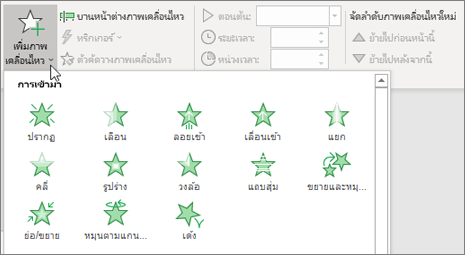การออกแบบงานนำเสนอ
ธีม
-
เลือกแท็บ ออกแบบ
-
เลือกหนึ่งใน ธีม
-
เลือกหนึ่งใน ตัวแปร
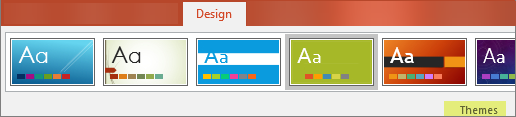
ตัวออกแบบ
-
แทรกรูปภาพอย่างน้อยหนึ่งรูป รายการข้อมูล หรือรายการวันที่
-
แผงตัวออกแบบจะเปิดขึ้น เลือกการออกแบบที่คุณต้องการ
คุณสามารถเปิดตัวออกแบบได้โดยการเลือกรูปภาพ แล้วเลือก ออกแบบ > ไอเดียการออกแบบ
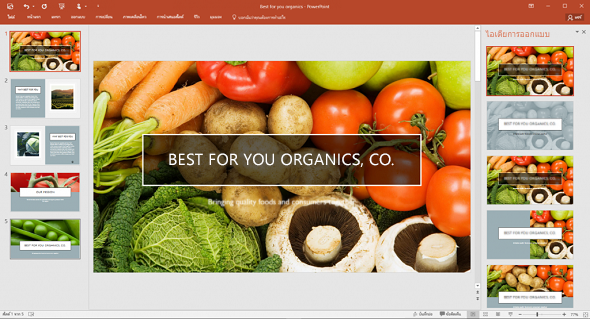
เพิ่มการเปลี่ยนระหว่างสไลด์
-
เลือกสไลด์ที่คุณต้องการเพิ่มการเปลี่ยน
-
เลือกแท็บการเปลี่ยนและการเปลี่ยนแปลงที่คุณต้องการ มันจะแสดงตัวอย่างทันที
-
การเปลี่ยนแปลงบางอย่างมีตัวเลือกเอฟเฟ็กต์ที่คุณสามารถเลือกได้
นอกจากนี้คุณยังสามารถตั้งค่าระยะเวลาของการเปลี่ยนและเลือกนำไปใช้กับทั้งหมดเพื่อนำการเปลี่ยนแบบเดียวกันไปใช้กับสไลด์ทั้งหมดได้

เพิ่มภาพเคลื่อนไหว
-
เลือกวัตถุหรือข้อความที่คุณต้องการเพิ่มการเปลี่ยน
-
เลือกแท็บภาพเคลื่อนไหวและภาพเคลื่อนไหวที่คุณต้องการ มันจะแสดงตัวอย่างทันที
-
ภาพเคลื่อนไหวบางอย่างมีตัวเลือกเอฟเฟ็กต์ที่คุณสามารถเลือกได้
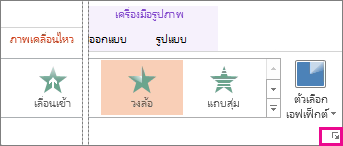
จัดการภาพเคลื่อนไหวและเอฟเฟ็กต์
-
เลือกข้อความหรือวัตถุที่คุณต้องการให้เคลื่อนไหว
-
ใช้ดรอปดาวน์เพื่อเปลี่ยนเมื่อภาพเคลื่อนไหวจะเริ่มต้นเหี่ยวแห้งเมื่อคลิกพร้อมกับก่อนหน้าหรือหลังภาพเคลื่อนไหวก่อนหน้า นอกจากนี้คุณยังสามารถเลือกระยะเวลาหรือการหน่วงเวลาได้อีกด้วย
-
เมื่อต้องการเปลี่ยนภาพเคลื่อนไหวให้เลือกเพิ่มภาพเคลื่อนไหวแล้วเลือกชนิดใหม่จากเมนูดรอปดาวน์
-
เมื่อต้องการดูตัวควบคุมทั้งหมดให้เลือกบานหน้าต่างภาพเคลื่อนไหว